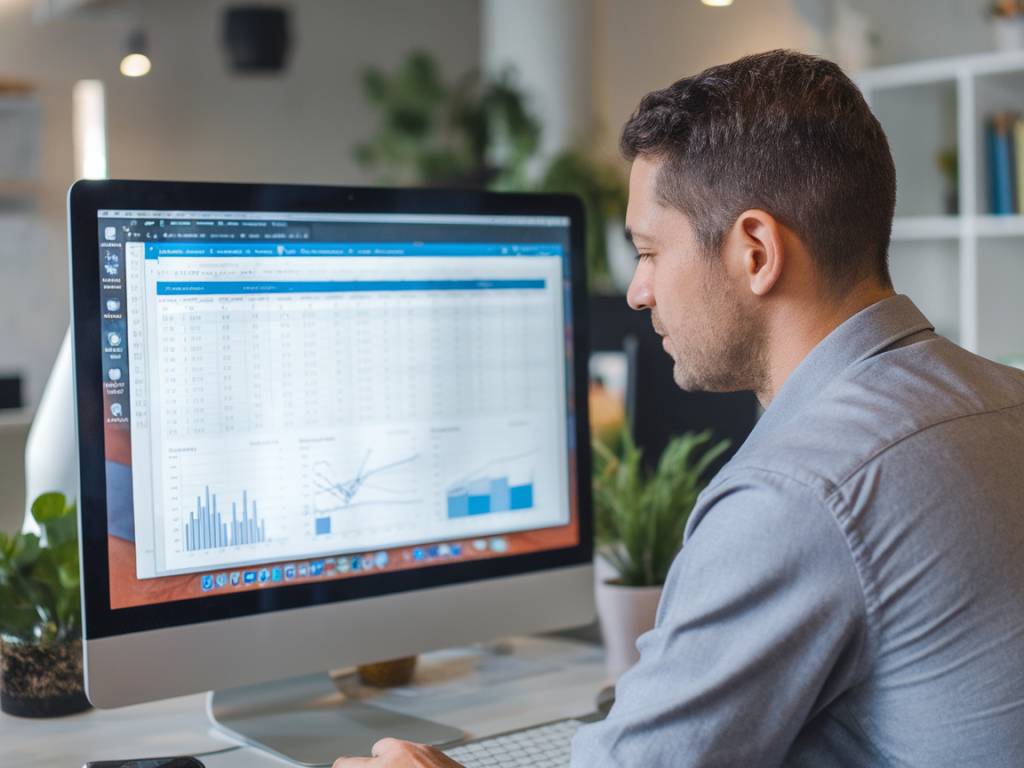« `html
Pourquoi créer un tableau de bord interactif avec Excel ?
Excel est un outil puissant qui dépasse largement ses fonctions de base de tableurs. Un tableau de bord interactif créé avec Excel permet de centraliser des données, de les visualiser efficacement et de prendre des décisions rapidement grâce à une interface intuitive. C’est un outil indispensable pour les entreprises qui souhaitent piloter leurs performances.
Un tableau de bord interactif peut contenir une variété d’éléments : des graphiques dynamiques, des indicateurs clés (KPI), des filtres interactifs et des segments. Grâce à ces fonctionnalités, vous pouvez transformer vos données brutes en un véritable outil d’analyse pour vos projets personnels ou professionnels.
Astuces avant de créer votre tableau de bord interactif
Avant de plonger dans la création d’un tableau de bord, un peu de planification est nécessaire. Voici quelques conseils pour optimiser votre processus :
- Définissez vos objectifs : Identifiez les indicateurs ou métriques que vous souhaitez analyser. Cela vous permettra de concevoir un tableau de bord pertinent.
- Organisez vos données : Assurez-vous que vos données sont propres, bien formatées et sans erreurs. Cela facilitera leur intégration.
- Explorez les fonctionnalités avancées : Familiarisez-vous avec les fonctionnalités utiles, comme les tableaux croisés dynamiques, les segments et les graphiques interactifs.
- Adoptez une présentation claire : Votre tableau de bord doit être visuellement ergonomique. Évitez de surcharger l’écran d’éléments inutiles.
Étapes pour créer un tableau de bord interactif avec Excel
Créer un tableau de bord dans Excel peut sembler intimidant, mais, en suivant ces étapes, vous pourrez le faire rapidement et efficacement.
1. Préparer les données
La première étape consiste à importer ou saisir vos données dans Excel. Voici des points essentiels pour que vos données soient prêtes :
- Formatage : Transformez vos données en tableau structuré via l’outil Tableau. Cela facilite les mises à jour et les filtres.
- Nettoyage : Supprimez les doublons, corrigez les erreurs et vérifiez la cohérence des informations.
2. Créer des tableaux croisés dynamiques
Les tableaux croisés dynamiques sont la base de nombreux tableaux de bord interactifs. Pour en créer un :
- Sélectionnez vos données, puis allez dans Insertion > Tableau Croisé Dynamique.
- Placez vos variables dans les champs (Colonnes, Lignes, Valeurs, Filtres) pour obtenir vos indicateurs.
- Ajoutez des calculs si nécessaire, comme des moyennes ou des pourcentages.
3. Ajouter des visuels interactifs
Les graphiques dynamiques permettent de rendre vos données plus compréhensibles. Excel propose de nombreux types de graphiques à utiliser en fonction de vos besoins :
- Graphiques à barres : Idéal pour comparer des catégories différentes.
- Graphiques linéaires : Utiles pour suivre les tendances au fil du temps.
- Graphiques circulaires : Parfait pour représenter la répartition d’un total.
Pour rendre ces graphiques interactifs, associez-les à vos tableaux croisés dynamiques.
4. Utiliser des segments pour filtrer efficacement
Les segments sont un autre moyen de rendre votre tableau de bord interactif. Ils permettent aux utilisateurs de filtrer les données avec un simple clic :
- Sélectionnez un tableau croisé dynamique.
- Allez dans Insertion > Segment.
- Ajoutez les segments sur les champs de votre choix.
Les segments peuvent également être liés à plusieurs tableaux croisés pour une synchronisation totale.
5. Personnaliser la mise en page
Une mise en page professionnelle est essentielle pour un tableau de bord réussi. Gardez ces principes en tête :
- Utilisez des couleurs cohérentes : Limitez-vous à quelques couleurs pour ne pas surcharger visuellement.
- Ajoutez des étiquettes : Chaque graphique ou indicateur doit être accompagné d’un titre clair.
- Organisez les éléments : Groupez les éléments similaires et veillez à l’alignement sur la grille Excel.
Les bonnes pratiques lors de l’utilisation de votre tableau de bord
Une fois votre tableau de bord interactif terminé, il est important de l’utiliser correctement pour maximiser son efficacité.
- Gardez vos données à jour : Assurez-vous que les données sources du tableau de bord sont périodiquement mises à jour.
- Distribuez-le efficacement : Convertissez votre tableau de bord au format PDF ou partagez-le via Excel Online si nécessaire.
- Testez les interactions : Vérifiez tous les filtres et segments pour éviter les erreurs ou résultats incohérents.
Outils complémentaires pour booster vos tableaux de bord
Bien qu’Excel soit un outil complet pour créer un tableau de bord interactif, vous pouvez explorer des add-ins et extensions pour améliorer ses performances :
- Power Query : Permet de connecter Excel à des bases de données externes et de manipuler des données volumineuses.
- Power Pivot : Ajoute des capacités d’analyse avancées grâce à des modèles de données complexes.
- Power BI : Si vos besoins dépassent Excel, migrez vers cet outil pour des visualisations encore plus complexes.
Créer un tableau de bord interactif sur Excel est une compétence précieuse, que ce soit pour gérer les finances personnelles, analyser les ventes d’une entreprise ou suivre la performance d’un projet. Avec les bonnes astuces et les étapes décrites, vous êtes sur la bonne voie pour concevoir des tableaux de bord efficaces et professionnels.
« `